
Përmbajtje:
- Autor John Day [email protected].
- Public 2024-01-30 12:10.
- E modifikuara e fundit 2025-01-23 15:10.
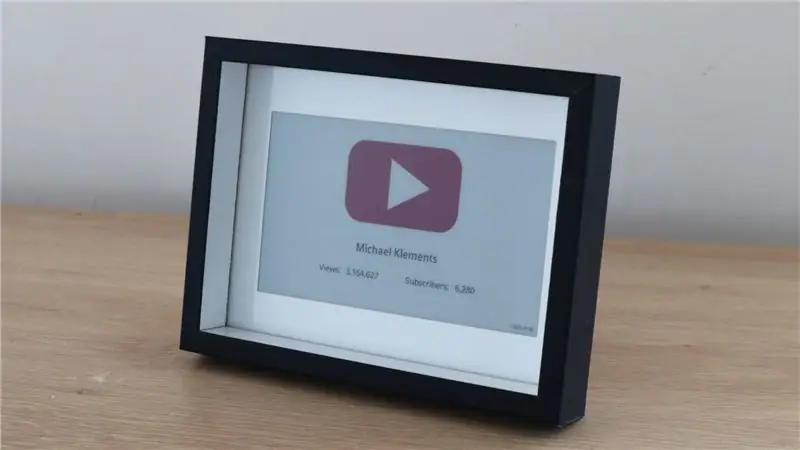
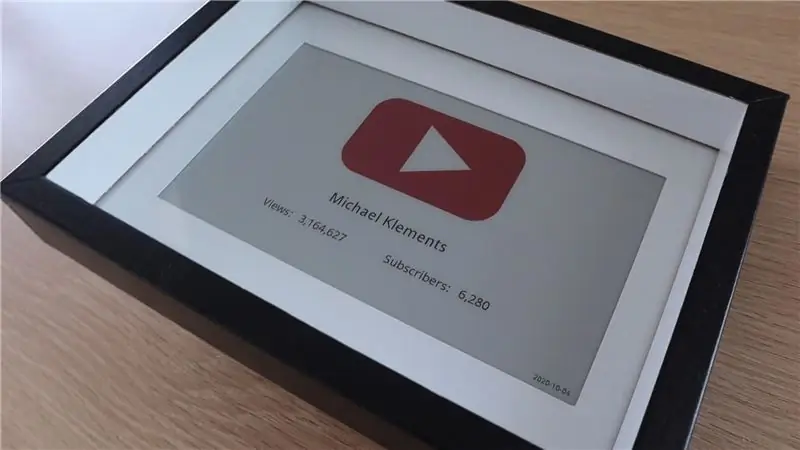

Në këtë Udhëzues, unë do t'ju tregoj se si të krijoni numëruesin tuaj të pajtimtarëve në Youtube duke përdorur një ekran letre dhe një Raspberry Pi Zero W për të kërkuar API-në e YouTube dhe për të azhurnuar ekranin. Ekranet e letrës elektronike janë të shkëlqyera për këtë lloj projekti pasi kanë lexueshmëri të madhe, edhe në dritën e ndritshme të diellit, dhe mund të shihen nga pothuajse çdo kënd, si letra.
Ekrani duhet të azhurnohet të paktën një herë në ditë për të parandaluar djegien në ekran, por unë e kam vendosur timen të përditësohet çdo tre orë.
Ky sportel përdor shumë pak energji pasi ekrani mundësohet vetëm kur azhurnohet, pjesën tjetër të kohës është në thelb i fikur. Raspberry Pi Zero W funksionon vazhdimisht në pjesën e pasme të kornizës dhe përdor rreth 0.6W ndërsa është në punë.
Furnizimet
E tëra që ju nevojitet për këtë projekt është një Raspberry Pi Zero W, një kartë SD dhe një E-Ink Display Waveshare, sigurohuni që të porosisni ekranin i cili përfshin kontrolluesin e shfaqjes së kapelës për Raspberry Pi. Ju gjithashtu do të keni nevojë për një kornizë ose kuti hije për të ndërtuar ekranin.
- Raspberry Pi Zero W - Blini Këtu
- Kartë Micro SD - Blini Këtu
- Waveshare 7.5 "HD E -Paper Display (B) Me Kontrollor Hat - Blini Këtu
- Kornizë 6x8 "Shadow Box - Blini Këtu (Ky nuk është i njëjti kornizë, por më i afërti që mund të gjej në Amazon)
- Tastiera, miu dhe monitori për konfigurim (ose lidheni përmes SSH)
Hapi 1: Përgatitni pajisjet tuaja elektronike




Filloni duke bashkuar kunjat e kokës tuaj në Raspberry Pi Zero W nëse ato nuk ishin instaluar tashmë kur e keni marrë, dhe bashkëngjitni ngrohësin nëse vjen me një të tillë.
Ekrani që kam përdorur është Waveshare 7.5 HD 3 Color E-Paper (Model B). Ata gjithashtu bënë një version me dy ngjyra dhe një version tjetër me tre ngjyra me të verdhë në vend të kuq, por e kuqja funksionon më mirë për butonin e luajtjes në YouTube Ekrani është me të vërtetë i hollë, i përsosur për tu montuar në një kornizë fotografie pa pasur nevojë të modifikoni ndjeshëm panelin e pasmë.
Në kuti, do të merrni kontrolluesin e ekranit SPI, i cili është krijuar si kapelë, gati për t'u lidhur direkt në kunjat GPIO të Pi, kështu që nuk keni pse të bëni më saldim.
Lidheni kabllon e shiritit të ekranit në lidhësin e kontrolluesit duke ngritur skedën e zezë, duke e shtyrë kabllon e shiritit në lidhës dhe më pas duke e shtyrë skedën e zezë përsëri poshtë për ta kyçur në vend.
Karta juaj SD mund të lidhet me Pi tuaj nëse është e ngarkuar paraprakisht me Raspberry Pi OS, përndryshe mbajeni mënjanë derisa të keni ngarkuar programin.
Së fundi, lidhni kapelën në Pi.
Tani jeni gati për të testuar ekranin tuaj. Një vend i shkëlqyeshëm për të filluar është me Wikishare 7.5 E-Paper Wiki, ata kanë disa udhëzime të mira për të filluar dhe disa shembuj të kodit gjithashtu.
Nëse nuk doni të luani me shembujt, ne do të shikojmë programimin dhe do të vendosim në hapat e ardhshëm.
Hapi 2: Ndryshoni Kutinë e Shfaqjes
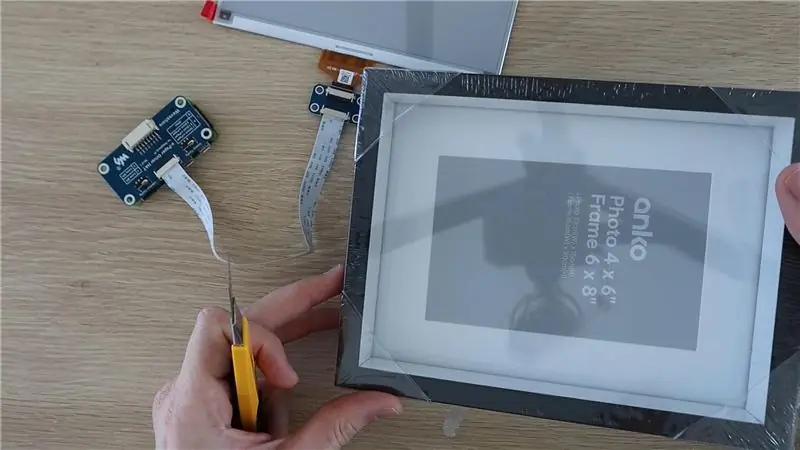


Tjetra do t'ju duhet të ndërtoni ekranin në kornizën tuaj ose kutinë e hijes.
Unë e mora këtë kornizë 6x8 inç nga një dyqan lokal për disa dollarë.
Hiqeni panelin e pasmë për të arritur në panelin e kornizës së bardhë.
Ndoshta do t'ju duhet ta shkurtoni këtë panel pak më të madh për t'iu përshtatur zonës së ekranit në ekranin tuaj të letrës elektronike. Matni zonën e ekranit dhe më pas përdorni një sundimtar dhe thikë të mprehtë artizanale për ta shënuar dhe prerë atë në madhësinë e duhur.
Ju gjithashtu mund të rregulloni paraqitjen e ekranit dhe madhësinë e elementeve që të përshtaten brenda panelit tuaj të kornizës së bardhë nëse nuk doni ta shkurtoni atë.
Tjetra, shënoni një vrimë që kablloja e shiritit të kalojë nëpër panelin e pasmë dhe përdorni një thikë artizanale ose mjet rrotullues për ta prerë atë. Kam përdorur një prestar lazer për të prerë pjesën drejtkëndore dhe për të bërë disa vrima për të montuar Raspberry Pi në stendë.
Hapi 3: Instaloni pajisjet elektronike




Hiqeni filmin mbrojtës dhe më pas ngjiteni ekranin në kornizën e bardhë, duke u siguruar që është i përqendruar dhe i drejtë. Unë thjesht përdor një pikë të vogël zam të nxehtë në qoshe për ta mbajtur atë në vend. Do të shtrëngohet lehtë edhe nga ana e pasme, kështu që nuk keni nevojë për shumë zam.
Rivendosni shtresën e kornizës, duke tërhequr butësisht kabllon e shiritit përmes panelit të pasmë para se ta mbyllni.
Lidheni kabllon me shirit në lidhësin dhe më pas ngjiteni lidhësin në vend për të parandaluar çdo tërheqje ose tendosje që vendoset në kabllo, e cila mund ta shqyejë atë.
Së fundi, montoni Raspberry Pi dhe kapelën në stendën e kornizës. Bestshtë mirë që për këtë të përdorni disa mbajtëse plastike ose prej bronzi. Ju mund të përdorni zam të nxehtë për të ngjitur vetëm pjesën e pasme të Pi në stendë nëse nuk keni montime të bllokimit.
Kjo është e gjitha, ekrani juaj tani është gati për t'u programuar.
Hapi 4: Programoni dhe vendosni Raspberry Pi
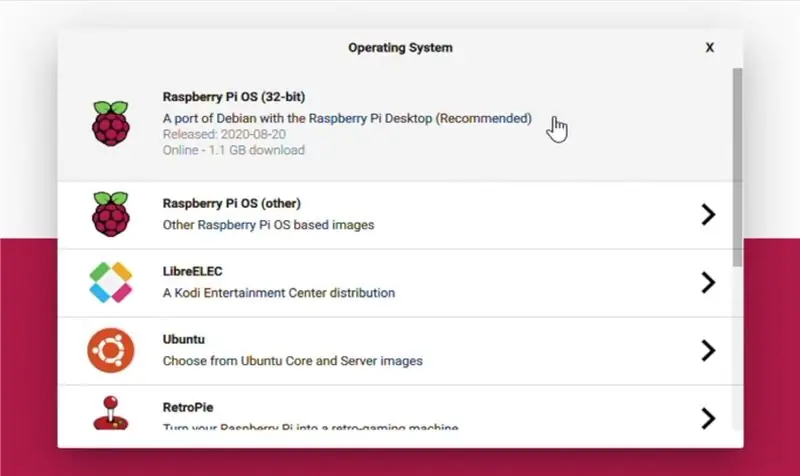
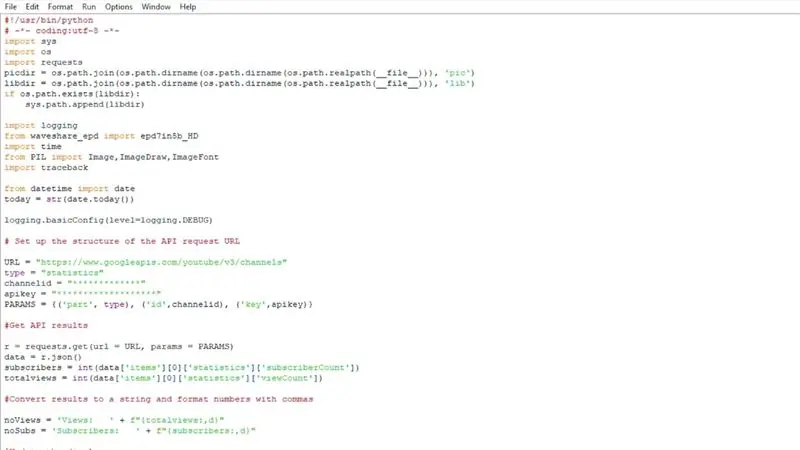
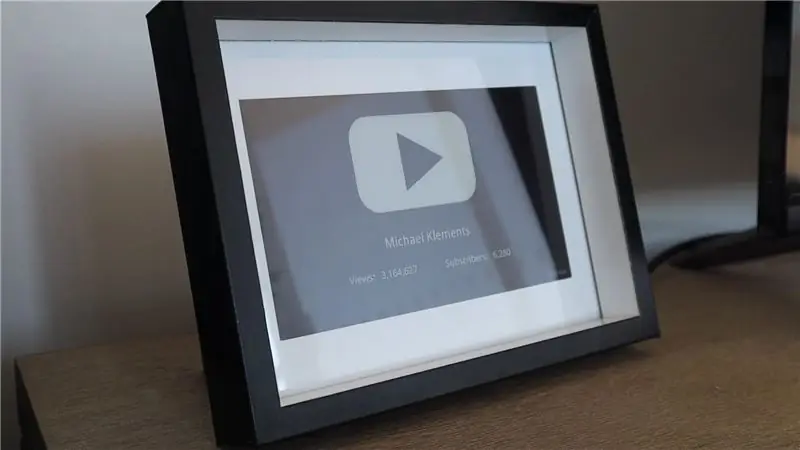
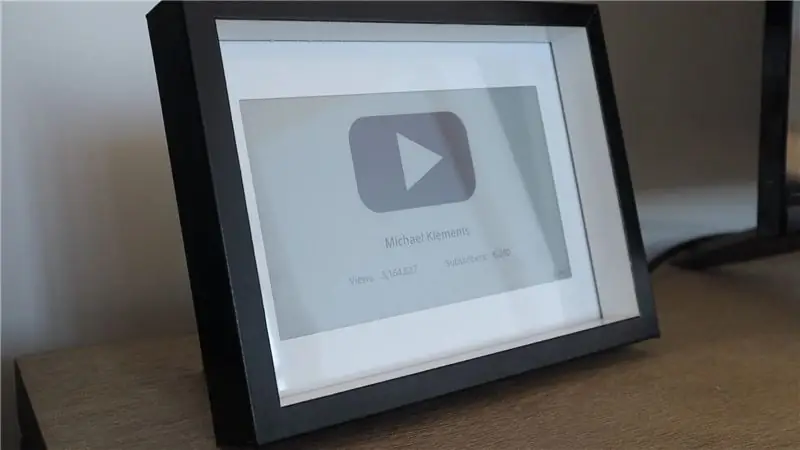
Programimi i ekranit është mjaft i drejtpërdrejtë, por mund të jetë një proces i gjatë për tu punuar.
Ju duhet të:
- Përgatitni instalimin e Raspberry Pi OS
- Instaloni bibliotekat dhe përditësimet
- Merrni çelësin tuaj API të YouTube dhe ID -në e kanalit
- Ndryshoni shkrimin Python dhe ruajeni atë në Pi tuaj
- Testoni drejtimin e skriptit
- Automatizoni drejtimin e shkrimit me crontab
Unë nuk do të hyj në detaje hap pas hapi në këtë Udhëzues, pasi kam shkruar tashmë një udhëzues të detajuar dhe metodik në blogun tim me shkarkime për skriptet Python - Counter Subscriber Youtube
Skripti Python në thelb importon bibliotekat dhe funksionet e kërkuara, pastaj pyet API -në e YouTube, riformaton numrat për të përfshirë presje dhe më pas përditëson ekranin për të pasqyruar vlerat më të fundit. Gjithashtu përditëson një fushë të vogël të datës në këndin e poshtëm të djathtë, në mënyrë që të mund të kuptoni me lehtësi nëse Pi nuk e ka përditësuar ekranin për një kohë për shkak të një gabimi.
Kur ekzekutoni skriptin, ekrani do të fillojë procesin e rifreskimit pas disa sekondash. Duhen rreth 30-40 sekonda për një rifreskim të plotë. Gjatë kësaj kohe, ekrani së pari do të dridhet bardh e zi dhe pastaj do të zbrazet, pastaj do të krijojë një version bardh e zi të ekranit dhe në fund do të mbushë të kuqen duke zëvendësuar disa nga zonat e zeza. Rrëshqitja është normale dhe bëhet nga kontrolluesi për të qarkulluar elementët e ekranit dhe për të parandaluar djegien.
Hapi 5: Përdorni numëruesin tuaj të pajtimtarëve
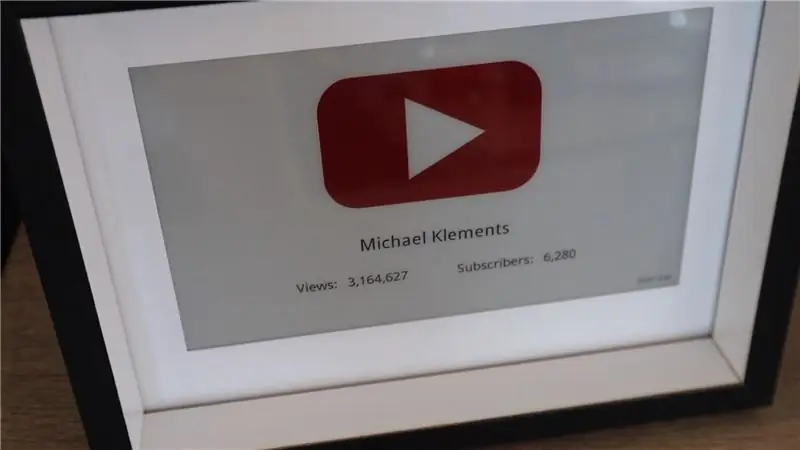
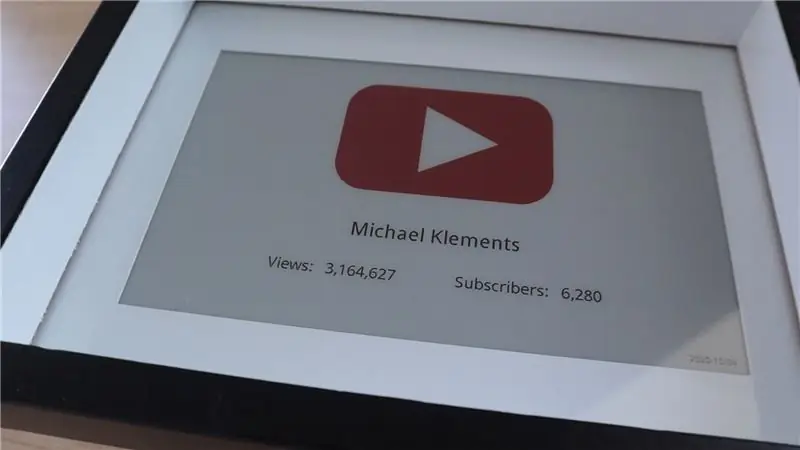
Pasi të keni funksionuar dhe automatizuar skriptin tuaj duke përdorur crontab, sporteli juaj është gati për t'u përdorur. Thjesht futeni atë në një furnizim me energji USB dhe vendoseni në tavolinën ose raftin tuaj.
Doja të ndërtoja këtë numërues të veçantë të pajtimtarëve në YouTube duke përdorur një Raspberry Pi Zero W, por gjithashtu mund të përdorni një ESP32 për të përdorur edhe më pak energji duke e vënë kontrolluesin në gjumë midis përditësimeve të ekranit, diçka që është e vështirë të bëhet në një Raspberry Pi.
Ndiqni kanalin tim në YouTube për më shumë projekte Raspberry Pi dhe Arduino, dhe për të ndihmuar në ngritjen e sportelit!
Më tregoni se çfarë mendoni për të në pjesën e komenteve dhe më tregoni nëse përpiqeni të ndërtoni tuajin!
Recommended:
Afisho 5 dollarë DIY të pajtimtarëve në YouTube duke përdorur ESP8266 - Nuk nevojitet kodim: 5 hapa

Shfaqja e pajtimtarëve DIY 5 dollarë në YouTube duke përdorur ESP8266 - Nuk ka nevojë për kodim: Në këtë projekt, unë do t'ju tregoj se si mund të përdorni bordin ESP8266 Wemos D1 Mini për të shfaqur numrin e pajtimtarëve të çdo kanali YouTube për më pak se 5 dollarë
Numëruesi i saktë i pajtimtarëve të YouTube: 4 hapa

Numëruesi i saktë i pajtimtarëve në YouTube: Fillova të përgatitem për këtë projekt rreth një muaj më parë, por më pas u largova nga shinat nga YouTube kur ata njoftuan se nuk do të japin më numrin e vërtetë të pajtimtarëve, por numrin më të afërt të rrumbullakosur. Për momentin, kjo nuk është me të vërtetë një çështje për
Numëruesi i ndjekësve dhe pajtimtarëve: 5 hapa

Numëruesi i ndjekësve dhe pajtimtarëve: Ky projekt i bërë për numërimin e ndjekësve të instagramit dhe pajtimtarëve të youtube..platforma përdoret: PythonArduino
Numëruesi i pajtimtarëve në YouTube duke përdorur një tabelë ESP8266: 9 hapa (me fotografi)

Numëruesi i pajtimtarëve në YouTube duke përdorur një tabelë ESP8266: Të nderuar miq ju mirëpresim në një projekt tjetër të ESP8266 Sot do të ndërtojmë një sportel abonentësh DIY të YouTube me një ekran të madh LCD dhe një rrethim të printuar 3D. Le të fillojmë! Në këtë mësim do të bëjmë këtë: Një pajtimtar i DIY në YouTube
Numëruesi i pajtimtarëve të YouTube me ESP8266 IoT: 5 hapa (me fotografi)

Numëruesi i pajtimtarëve në YouTube me ESP8266 IoT: Këtu ju kam sjellë projektin tim të parë të Internetit të Gjërave (IoT). Unë jam një youtuber i ri dhe më duket shumë mirë të jem në gjendje të numëroj pajtimtarët e mi të përshtatur në tryezën ose murin tim. Për këtë arsye e bëra këtë projekt të jashtëzakonshëm të lehtë dhe të dobishëm për ju
